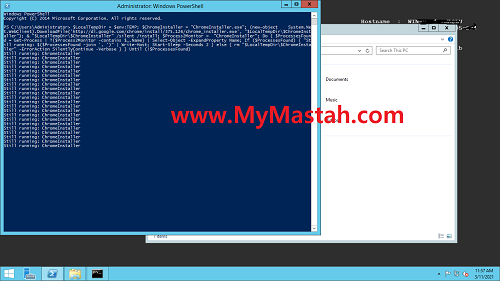
Untuk pengguna Windows Server aplikasi browser default Internet Explorer mempunyai kendala masalah saat browser yaitu security bla bla bikin pusing hanya untuk unduh aplikasi lainya.
Nah bagi kalian yang ingin mengintal aplikasi browser google chrome dengan mudah dengan menggunakan aplikasi cmd super user namanya Powershell pada windows server. Ikuti langkah di bawah ini
- Klik menu Start lalu pilih Windows PowerShell
- Salin code di bawah ini dan paste kan ke Windows PowerShell
$LocalTempDir = $env:TEMP; $ChromeInstaller = “ChromeInstaller.exe”; (new-object System.Net.WebClient).DownloadFile(‘https://dl.google.com/tag/s/appguid%3D%7B8A69D345-D564-463C-AFF1-A69D9E530F96%7D%26iid%3D%7B24F3351A-A4AF-042A-4DA6-AEE56456DDA4%7D%26lang%3Den%26browser%3D4%26usagestats%3D1%26appname%3DGoogle%2520Chrome%26needsadmin%3Dprefers%26ap%3Dx64-stable-statsdef_1%26installdataindex%3Ddefaultbrowser/update2/installers/ChromeStandaloneSetup64.exe’, “$LocalTempDir$ChromeInstaller”); & “$LocalTempDir$ChromeInstaller” /silent /install; $Process2Monitor = “ChromeInstaller”; Do { $ProcessesFound = Get-Process | ?{$Process2Monitor -contains $_.Name} | Select-Object -ExpandProperty Name; If ($ProcessesFound) { “Still running: $($ProcessesFound -join ‘, ‘)” | Write-Host; Start-Sleep -Seconds 2 } else { rm “$LocalTempDir$ChromeInstaller” -ErrorAction SilentlyContinue -Verbose } } Until (!$ProcessesFound)
- Tunggu sampai proses selesai dan ter install Aplikasi Google Chrome di Windows Server Kalian



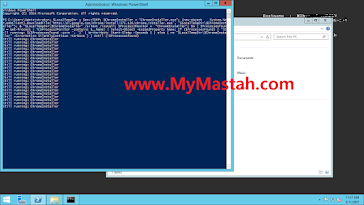
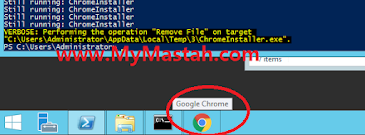
nop